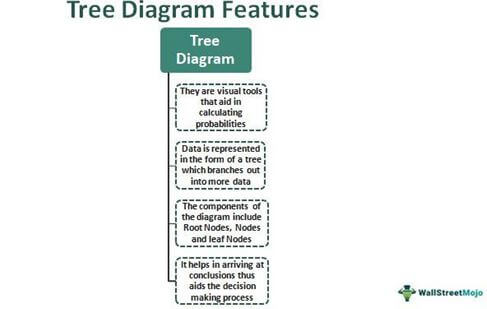Меры в Power BI
Меры в Power BI — это обобщение любых данных. Таким образом, важно иметь сводку любых данных или представления данных. Хотя в Power BI у нас есть инструменты для создания наших мер на основе самих данных. У нас также есть возможность называть меры так, как мы хотим.
Искусственный интеллект поможет тебе заработать!
Оглавление
Что такое меры в Power BI?
Показатели Power BI — это способ определения вычислений в модели DAX, который помогает нам вычислять значения на основе каждой строки. Вместо этого он дает нам агрегированные значения из нескольких строк таблицы. Создание мер Power BI часто называют «вычисляемыми мерами», которые используют выражения DAX для вычисления новых значений из существующей таблицы.
Программы для Windows, мобильные приложения, игры - ВСЁ БЕСПЛАТНО, в нашем закрытом телеграмм канале - Подписывайтесь:)

Теперь мы увидим, как мы можем создавать новые меры в Power BI для работы с существующим набором данных. Вы можете скачать рабочую тетрадь, использованную в этом примере, чтобы попрактиковаться вместе с нами.
.free_excel_div{фон:#d9d9d9;размер шрифта:16px;радиус границы:7px;позиция:относительная;margin:30px;padding:25px 25px 25px 45px}.free_excel_div:before{content:””;фон:url(центр центр без повтора #207245;ширина:70px;высота:70px;позиция:абсолютная;верх:50%;margin-top:-35px;слева:-35px;граница:5px сплошная #fff;граница-радиус:50%} Вы можете скачать этот шаблон мер в Power BI Excel здесь — Показатели в шаблоне Power BI Excel
Как создавать и использовать меры в Power BI?
Мы уже загрузили данные в Power BI, и в таблице есть разные столбцы, как показано ниже.

Из этой таблицы у нас нет значения «Общий объем продаж» для расчета общего объема продаж. Однако мы можем вставить вычисляемый столбец для расчета общего объема продаж.
- Чтобы добавить новый столбец, щелкните правой кнопкой мыши таблицу и выберите «Новый столбец» в разделе «Поля», как показано ниже.

- Откроется новый раздел столбца на вкладке «Формула».

- Во-первых, нам нужно дать столбцу имя, прежде чем мы применим формулу выражения DAX. Дайте имя «Общий объем продаж» и введите формулу, как показано ниже.

- После приведенной выше формулы нажмите клавишу «Enter». У нас появится новый столбец в таблице.

- Аналогичным образом рассчитайте еще два столбца для «Валовая прибыль» и «Валовая прибыль». Формула процента валовой прибыли = валовая прибыль / общий объем продаж * 100% подробнее.
- Ниже приведена валовая прибыльВаловая прибыльВаловая прибыль показывает прибыль предприятия от его основной деятельности, то есть прибыль компании, полученную после вычета всех прямых расходов, таких как стоимость сырья, стоимость рабочей силы и т. д., из прямого дохода, полученного от реализация своих товаров и услуг.читать далее (ГП).

- Ниже указан процент валовой прибыли (GP%).

- Теперь, используя эти новые столбцы, мы можем создать «Новые показатели», чтобы получить совокупные итоговые значения. Щелкните правой кнопкой мыши таблицу и выберите «Новая мера».

- Это также создаст новый столбец, аналогичный приведенному выше, но мы могли видеть слово «Мера».

- Теперь, если вы хотите получить общий объем продаж, мы можем создать эту меру Power BI с помощью выражений DAX. Но сначала дайте мере имя «Общие продажи» и откройте функцию SUM DX.

- Как вы можете видеть выше, список IntelliSense начал отображать все столбцы из таблицы. Итак, выберите «TV_Продажи[Total Sales]».

- Закройте скобку и нажмите клавишу «Enter», чтобы новая мера появилась в таблице.

- Аналогичным образом получите общее суммарное значение валовой прибыли (GP) в новой мере Power BI.

- Теперь давайте создадим еще одну новую меру в Power BI, чтобы получить общую стоимость продаж по всем городам. Для этого нам нужно использовать функции DAX и сначала открыть новую меру.

- Перед запуском формулы DAX вы можете вставить комментарий для этой функции, начав с двух косых черт.

- В следующей строке вы можете продолжить формулу, чтобы перейти к следующей строке и нажать клавишу «Ввод», удерживая вместе клавишу «ALT».

- Откройте функцию РАСЧЕТ.

- Для Выражение питания, нам нужно получить СУММУ. Итак, мы должны открыть функцию СУММ в excelФункция СУММ в ExcelФункция СУММ в Excel складывает числовые значения в диапазоне ячеек. Будучи отнесенной к категории функции «Математика и тригонометрия», она вводится путем ввода «= СУММ», за которым следуют значения для суммирования. Значения, предоставляемые функции, могут быть числами, ссылками на ячейки или диапазонами. Узнайте больше внутри функции РАСЧЕТ.

- Для функции СУММ выберите столбец «Общий объем продаж».

- Второй аргумент Фильтр 1 для этой открытой ВСЕ функции.

- Для этого предложения выберите столбец «Город».

- Закройте две скобки и нажмите клавишу «Ввод», чтобы получить эту новую меру Power BI.
- Используя эти показатели, мы можем рассчитать процент вклада каждого города. Введите новый столбец показателей и назовите его «Продажи%».

- Чтобы рассчитать «Продажи %», введите формулу «Общие продажи / Продажи по всему городу * 100».

- Нажмите клавишу «Ввод», чтобы закончить формулу.
- Используя эти новые меры, мы построим таблицу, чтобы показать процент продаж в каждом городе. Вставьте визуальный элемент «Таблица» из визуальных элементов.

- Теперь перетащите «Город», «Общие продажи», «Общие продажи в городе» и «Продажи %» в поле «Значения» визуального элемента «Таблица».

Это должно было создать визуальное представление о городских продажах с их общим городским вкладом.

Теперь мы можем видеть, что город Ахмадабад внес 17,69% в общую стоимость продаж. Итак, используя меры в Power BI, мы можем получить новые значения с помощью формул DAX.
Примечание: Мы также можем загрузить файл панели мониторинга Power BI по ссылке ниже и просмотреть окончательный результат.
.free_pbi_div {фон: #d9d9d9; размер шрифта: 16px; радиус границы: 7px; положение: родственник; поле: 30 пикселей; отступ: 25px 25px 25px 45px; } .free_pbi_div:before { содержимое: “”; фон: url(центр по центру без повтора #f2c811; ширина: 70 пикселей; высота: 70 пикселей; положение: абсолютное; верх: 50%; верхнее поле: -35 пикселей; левое: -35 пикселей; граница: 5 пикселей сплошная #fff; граница- радиус: 50%; } Вы можете скачать этот шаблон показателей Power Bi здесь — Шаблон мер Power Bi
Что нужно помнить здесь
- Вычисляемые столбцы и вычисляемые меры отличаются друг от друга.
- Используя показатели, мы можем создавать сводные итоги.
- Почти все показатели в Power BI создаются с помощью формул DAX.
- Обычно все меры хранятся в отдельной таблице для лучшего понимания мер.
Рекомендуемые статьи
Эта статья представляет собой руководство по измерениям в Power BI. Здесь мы узнаем, как создавать и использовать новые меры для работы с существующим набором данных в Power BI, а также рассмотрим примеры и пояснения. Вы можете узнать больше о визуализации данных из следующих статей:
- Создание отчетов в Power BI
- Учебник по Power Bi
- Использование Power Query в Excel
Программы для Windows, мобильные приложения, игры - ВСЁ БЕСПЛАТНО, в нашем закрытом телеграмм канале - Подписывайтесь:)